지스케일러 ZIA를 통합합니다.
이 기능을 사용하려면 "Network" 통합 라이선스 팩이 있어야 합니다.
Zscaler ZIA를 Sophos Central과 통합하여 Sophos로 경고를 보낼 수 있습니다.
이 통합에서는 가상 컴퓨터(VM)에서 호스팅되는 로그 수집기를 사용합니다. 이들을 모두 통합 어플라이언스라고 합니다. 어플라이언스는 타사 데이터를 수신하여 Sophos 데이터 레이크로 전송합니다.
이 페이지에서는 ESXi 또는 Hyper-V에서 어플라이언스를 사용한 통합에 대해 설명합니다. AWS에서 어플라이언스를 사용하여 통합하려면 AWS에 통합 추가을(를) 참조하십시오.
주요 단계
통합 주요 단계는 다음과 같습니다.
- Sophos Central에서 통합을 추가합니다. 이 단계에서 어플라이언스의 이미지를 생성합니다.
- VM에서 이미지를 다운로드하고 배포합니다. 이것이 어플라이언스가 됩니다.
- 데이터를 어플라이언스로 보내도록 Zscaler ZIA를 구성합니다.
요구 사항
어플라이언스에는 시스템 및 네트워크 액세스 요구 사항이 있습니다. 이러한 요구 사항을 충족하는지 확인하려면 어플라이언스 요구 사항를 참조하십시오.
통합 추가
통합을 추가하려면 다음과 같이 하십시오.
- Sophos Central에서 위협 분석 센터 > 통합 > 마켓플레이스로 이동합니다.
-
클릭하십시오 Zscaler ZIA.
Zscaler ZIA 페이지가 열립니다. 여기에서 통합을 구성하고 이미 추가한 목록을 볼 수 있습니다.
-
데이터 수집(보안 경고)에서 구성 추가를 클릭합니다.
참고
이 통합이 처음 추가한 통합인 경우 내부 도메인 및 IP에 대한 세부 정보를 요청할 수 있습니다. 도메인 및 IP 세부 정보 입력을 참조하십시오.
통합 설정 단계가 나타납니다.
어플라이언스 구성
통합 설정 단계에서 새 어플라이언스를 구성하거나 기존 어플라이언스를 사용할 수 있습니다.
여기에서는 새 어플라이언스를 구성한다고 가정합니다. 이렇게 하려면 다음과 같이 이미지를 생성합니다.
- 통합의 이름 및 설명을 입력합니다.
- 새 어플라이언스 만들기를 클릭합니다.
- 어플라이언스의 이름 및 설명을 입력합니다.
- 가상 플랫폼을 선택합니다. 현재 VMware ESXi 6.7 Update 3 이상 및 Microsoft Hyper-V 6.0.6001.18016(Windows Server 2016) 이상을 지원합니다.
-
인터넷 연결 네트워크 포트의 IP 설정을 지정합니다. 그러면 어플라이언스에 대한 관리 인터페이스가 설정됩니다.
-
IP 주소를 자동으로 할당하려면 DHCP를 선택합니다.
참고
DHCP를 선택하는 경우 IP 주소를 예약해야 합니다.
-
네트워크 설정을 지정하려면 수동을 선택합니다.
-
-
Syslog IP 버전을 선택하고 Syslog IP 주소를 입력합니다.
나중에 어플라이언스로 데이터를 전송하도록 Zscaler ZIA를 구성할 때 이 syslog IP 주소가 필요합니다.
-
프로토콜에서 TCP을(를) 선택하세요.
Zscaler ZIA를 구성하여 데이터를 어플라이언스로 전송하는 경우 동일한 프로토콜을 사용해야 합니다.
-
저장을 클릭합니다.
통합이 만들어지고 목록에 나타납니다.
통합 세부 정보에 어플라이언스의 포트 번호가 표시됩니다. 포트 번호는 나중에 데이터를 전송하도록 Zscaler ZIA를 구성할 때 필요합니다.
어플라이언스 이미지를 준비하는 데 몇 분 정도 걸릴 수 있습니다.
어플라이언스 배포
제한
ESXi를 사용하는 경우, OVA 파일은 Sophos Central로 확인되므로 한 번만 사용할 수 있습니다. 다른 VM을 배포해야 하는 경우 Sophos Central에서 OVA 파일을 다시 만들어야 합니다.
다음과 같이 이미지를 사용하여 어플라이언스를 배포합니다.
- 통합 목록의 작업에서 해당 플랫폼에 대한 다운로드 작업(예: ESXi용 OVA 다운로드)을 클릭합니다.
- 이미지 다운로드가 완료되면 VM에 배포하십시오. 어플라이언스 배포을 참조하십시오.
Zscaler ZIA 구성
데이터를 어플라이언스로 보내도록 Zscaler ZIA를 구성합니다. 이에는 다음 주요 단계가 포함됩니다:
- 네이노로그 스트리밍 서비스(NSS) 서버를 구성하세요.
- 방화벽 로그를 전송하세요.
- 웹 로그를 전송하십시오.
- 포워드 DNS 로그.
참고
동일한 어플라이언스를 통해 Sophos로 데이터를 전송하도록 Zscaler ZIA 의 여러 인스턴스를 구성할 수 있습니다. 통합을 마친 후 Zscaler ZIA의 다른 인스턴스에 대해 이 섹션의 단계를 반복합니다. Sophos Central에서 단계를 반복할 필요가 없습니다.
NSS 서버 구성
NSS 서버를 구성하고 배포합니다.
Web 및 방화벽용 NSS의 인스턴스를 모두 배포하는 것을 권장합니다. 이를 통해 모든 관련 경보 유형을 포착할 수 있습니다. 대부분의 경우, 온프레미스 환경에 배포하여 해당 환경에서 Sophos 로그 수집기로 syslog를 전달할 수 있습니다.
- Zscaler NSS 웹 관리 인터페이스에 관리자 권한으로 로그인하십시오.
- 클릭 관리 > 설정 > 네트워크 로깅 스트리밍 서비스.
- NSS 장치 크기를 조정하려면 단계를 따르십시오. 보려는 내용: 알아야 할 사항 NSS.
- 클릭 NSS 서버 추가.
- 이를 NSS 서버로 식별하는 이름을 입력하여 Sophos에 이벤트를 스트리밍합니다.
-
In Type, 선택란에서 Web용 NSS 또는 방화벽용 NSS를 선택하세요.
우리는 각각 하나씩 배포하는 것을 권장합니다.
-
상태를 활성화로 설정합니다.
- 저장을 클릭합니다.
- 이미지를 다운로드하고 VMware 또는 AWS와 같은 플랫폼에 배포하세요.
더 많은 세부 정보를 보려면 네이노로그 스트리밍 서비스 (NSS) 이해하기를 참조하십시오.
특정 배포 가이드를 보려면 Nanolog Streaming Service를 참조하십시오.
다음으로, 원하는 각 로그 유형을 전달하도록 NSS를 구성합니다.
방화벽 로그를 전달
Zscaler NSS를 다음과 같이 방화벽 로그를 보내도록 구성하십시오:
- 관리자 권한으로 Zscaler NSS 웹 관리 인터페이스에 로그인하십시오.
- 클릭 관리 > 설정 > Nanolog 스트리밍 서비스.
- 태그쌍2를 클릭하여 NSS 피드 탭을 엽니다.
- Click Add NSS Feed.
-
다음 설정을 구성하십시오: Edit NSS Feed 대화 상자에서
- 피드 이름: 피드에 대한 서술적인 이름을 입력하십시오.
- NSS 유형: 방화벽을 위한 NSS를 선택하십시오.
- NSS 서버 방화벽 서버를 위한 NSS를 선택합니다.
- 상태: 활성화됨을 클릭합니다.
- SIEM IP 주소 이전에 Sophos Central에서 지정한 syslog IP 주소를 입력하십시오.
- SIEM TCP 포트 이전에 Sophos Central에서 생성된 포트를 입력하십시오.
- 로그 유형: 클릭하세요 방화벽 로그.
- 방화벽 로그 유형 클릭하십시오 세션 및 집계 로그 모두.
- Feed Output Type 고객 선택
-
Feed 출력 형식 문자열을 복사하려면 아래 문자열의 가장 오른쪽에 있는 복사 아이콘
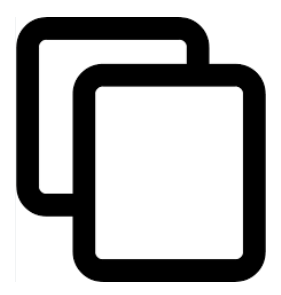 을 클릭하십시오. 그런 다음, 필드에 붙여 넣으십시오.
을 클릭하십시오. 그런 다음, 필드에 붙여 넣으십시오.%s{mon} %02d{dd} %02d{hh}:%02d{mm}:%02d{ss} zscaler-nss-fw CEF:0|Zscaler|NSSFWlog|5.7|%s{action}|%s{rulelabel}|3| act=%s{action} suser=%s{login} src=%s{csip} spt=%d{csport} dst=%s{cdip} dpt=%d{cdport} deviceTranslatedAddress=%s{ssip} deviceTranslatedPort=%d{ssport} destinationTranslatedAddress=%s{sdip} destinationTrans latedPort=%d{sdport} sourceTranslatedAddress=%s{tsip} sourceTranslatedPort=%d{tsport} proto=%s{ipproto} tunnelType=%s{ttype} dnat=%s{dnat} stateful=%s{stateful} spriv=%s{location} reason=%s{rulelabel} in=%ld{inbytes} out=%ld{outbytes} deviceDirection=1 cs1=%s{dept} cs1Label=dept cs2=%s{nwsvc} cs2Label=nwService cs3=%s{nwapp} cs3Label=nwApp cs4=%s{aggregate} cs4Label=aggregated cs5=%s{threatcat} cs5Label=threatcat cs6=%s{threatname} cs6label=threatname cn1=%d{durationms} cn1Label=durationms cn2=%d{numsessions} cn2Label=numsessions cs5Label=ipCat cs5=%s{ipcat} destCountry=%s{destcountry} avgduration=%d{avgduration}\n -
Duplicate Logs 선택 비활성화됨.
- 나머지 필드에 대해서는 기본 값으로 유지하십시오.
- 저장을 클릭합니다.
웹 로그를 전달하세요.
Zscaler를 다음과 같이 웹 로그를 보내도록 구성하십시오:
- 관리자 권한으로 Zscaler NSS 웹 관리 인터페이스에 로그인하십시오.
- 클릭 관리 > 설정 > Nanolog 스트리밍 서비스.
- 태그쌍2를 클릭하여 NSS 피드 탭을 엽니다.
- Click Add NSS Feed.
-
다음 설정을 구성하십시오: Edit NSS Feed 대화 상자에서
- 피드 이름: 피드에 대한 서술적인 이름을 입력하십시오.
- NSS 서버 웹 서버용 NSS를 선택하십시오.
- 상태: 활성화됨을 클릭합니다.
- SIEM IP 주소 이전에 Sophos Central에서 지정한 syslog IP 주소를 입력하십시오.
- SIEM TCP 포트 이전에 Sophos Central에서 생성된 포트를 입력하십시오.
- 로그 유형: Click 웹 로그.
-
Feed Output Type 문자열을 복사하려면 아래 문자열의 가장 오른쪽에 있는 복사 아이콘
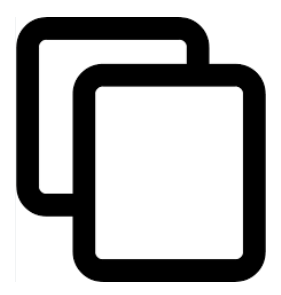 을 클릭하십시오. 그런 다음, 필드에 붙여 넣으십시오.
을 클릭하십시오. 그런 다음, 필드에 붙여 넣으십시오.%s{mon} %02d{dd} %02d{hh}:%02d{mm}:%02d{ss} zscaler-nss CEF:0|Zscaler|NSSWeblog|5.7|%s{action}|%s{reason}|3| act=%s{action} reason=%s{reason} app=%s{proto} dhost=%s{ehost} dst=%s{sip} src=%s{cip} sourceTranslatedAddress=%s{cintip} in=%d{respsize} out=%d{reqsize} request=%s{eurl} requestContext=%s{ereferer} outcome=%s{respcode} requestClientApplication=%s{ua} requestMethod=%s{reqmethod} suser=%s{login} spriv=%s{location} externalId=%d{recordid} fileType=%s{filetype} destinationServiceNam e=%s{appname} cat=%s{urlcat} deviceDirection=1 cn1=%d{riskscore} cn1Label=riskscore cs1=%s{dept} cs1Label=dept cs2=%s{urlcat} cs2Label=urlcat cs3=%s{malwareclass} cs3Label=malwareclass cs4=%s{malwarecat} cs4Label=malwarecat cs5=%s{threatname} cs5Label=threatname cs6Label=%s{bamd5} cs6=md5hash rulelabel=%s{rulelabel} ruletype=%s{ruletype} urlclass=%s{urlclass} devicemodel=%s{devicemodel}\n -
나머지 필드에 대해서는 기본 값으로 유지하십시오.
- 저장을 클릭합니다.
전방 DNS 로그
Zscaler를 다음과 같이 DNS 로그를 보내도록 구성하십시오:
- 관리자 권한으로 Zscaler NSS 웹 관리 인터페이스에 로그인하십시오.
- 클릭 관리 > 설정 > Nanolog 스트리밍 서비스.
- 태그쌍2를 클릭하여 NSS 피드 탭을 엽니다.
- Click Add NSS Feed.
-
다음 설정을 구성하십시오: Edit NSS Feed 대화 상자에서
- 피드 이름: 피드에 대한 서술적인 이름을 입력하십시오.
- NSS 유형: 방화벽을 위한 NSS를 선택하십시오.
- NSS 서버 하나의 NSS 서버 인스턴스를 선택하십시오.
- 상태: 활성화됨을 클릭합니다.
- SIEM IP 주소 이전에 Sophos Central에서 지정한 syslog IP 주소를 입력하십시오.
- SIEM TCP 포트 이전에 Sophos Central에서 생성된 포트를 입력하십시오.
- 로그 유형: 클릭하십시오 DNS 로그.
- Feed Output Type 고객 선택
-
Feed 출력 형식 문자열을 복사하려면 아래 문자열의 가장 오른쪽에 있는 복사 아이콘
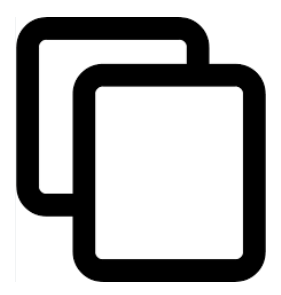 을 클릭하십시오. 그런 다음, 필드에 붙여 넣으십시오.
을 클릭하십시오. 그런 다음, 필드에 붙여 넣으십시오.%s{mon} %02d{dd} %02d{hh}:%02d{mm}:%02d{ss} zscaler-nss-fw CEF:0|Zscaler|NSSDNSlog|5.7|%s{action}|%s{rulelabel}|3| suser=%s{login} cs1=%s{dept} cs1Label=department cs2=%s{reqaction} cs2Label=reqaction cs3=%s{resaction} cs3Label=resaction cs4=%s{reqtype} cs4Label=dns_reqtype cs5=%s{req} cs5Label=dns_req cs6=%s{res} cs6Label=dns_resp cn1=%d{durationms} cn1Label=durationms flexString1=%s{reqrulelabel} flexString1Label=reqrulelabel flexString2=%s{resrulelabel} flexString2Label=resrulelabel cat=%s{domcat} src=%s{cip} dst=%s{sip} dpt=%d{sport} spriv=%s{location} suid=%s{deviceowner} dvchost=%s{devicehostname}\n -
Duplicate Logs 선택 비활성화됨.
- 나머지 필드에 대해서는 기본 값으로 유지하십시오.
- 저장을 클릭합니다.